Розробка керівництва користувача
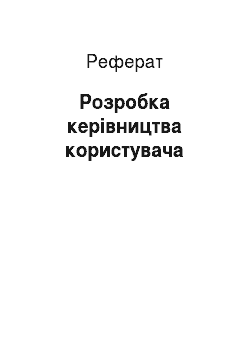
Ще в програмі можливо переглянути вміст кожного файлу у окремому вікні,. Тоді обраний користувачем елемент з’явиться у полі вводу на формі: Форма для створення одного елемента стеку має наступний вигляд. Перегляд вмісту кожного файла створеного при запуску програми. Вікно для перегляду створених елементів користувачем. Інакше програма буде видавати наступне повідомлення. Після її натиснення… Читати ще >
Розробка керівництва користувача (реферат, курсова, диплом, контрольна)
Для зручності роботи користувача була створена форма на якій знаходяться :
- 1) Тексти для усвідомлення користувачем призначення полів, об'єктів для вибору та кнопок.
- 2) Поля для заповнення користувачем.
- 3) Об'єкти для вибору зі списку.
- 4) Вікно для перегляду створених елементів користувачем.
- 5) Перегляд вмісту кожного файла створеного при запуску програми.
Форма для створення одного елемента стеку має наступний вигляд.
Для завантаження в стек елементів з усіх файлів створена кнопка «Загрузка в стек со всех файлов» .
Якщо потрібно передивитись вміст стеку то для цього на формі призначена кнопка Вікно зі вмістом стеку виглядає наступним чином.
Для перегляду кількості елементів у стеку призначена кнопка «Размер стека» .
Після її натиснення на формі з’явиться напис ;
Для пошуку потрібного елемента у стеку призначена кнопка, а текст за яким проводити пошук потрібно вписати у це поле.
інакше програма буде видавати наступне повідомлення.
Для сортування елементів у стеку за алфавітом та впорядкувати елементи за зростанням призначений об'єкт для вибору за списком.
Якщо потрібно обрати елементи в яких оборот або виручка більше за вказану у полі то для цього призначені 2 кнопки.
Ще в програмі передбачена можливість сортування у кожному файлі окремо, за алфавітом за їх назвою для цього призначений 2 об'єкта для вибору за списком 1).
та об'єкт 2).
Ще в програмі можливо переглянути вміст кожного файлу у окремому вікні,.
для цього існує три кнопки.
Для редагування елемента у стеку потрібно вибрати елемент зі списку як це написано над вікном перегляду стеку.
Тоді обраний користувачем елемент з’явиться у полі вводу на формі :
Після зміни елемента для збереження його у стеку та файлу, при цьому, якщо елемент буде переміщений у інший файл то його дублікат у файлі буде знищено. Для цього призначена кнопка .
Якщо потрібно видалити елемент зі стеку і файлу то для цього потрібно натиснути на кнопку.
Якщо не потрібно редагувати або знищувати елемент у стек або файлу то для цього потрібно натиснути на кнопку.
Також в програмі можна за допомогою 2 кнопок і переміщуватись по рядках у вікні перегляду стеку. При цьому кожен рядок буде розбиватись на окремі поля і відображатися у вікні редагування елемента. Якщо при переміщенні вперед по рядках буде досягнуто останнього рядка, то переглядання почнеться з самого початку і навпаки при переміщенні назад, якщо це виявиться перший рядок.